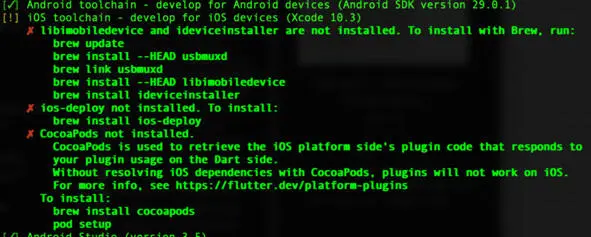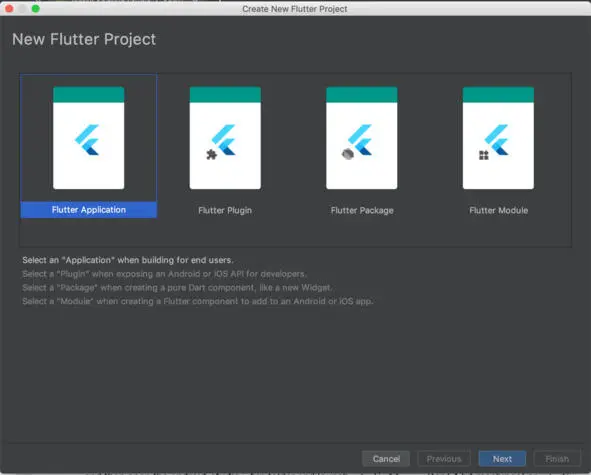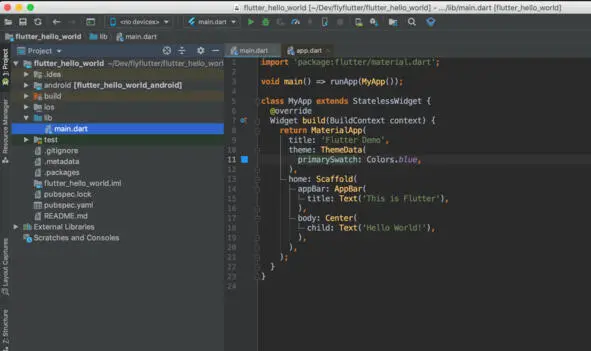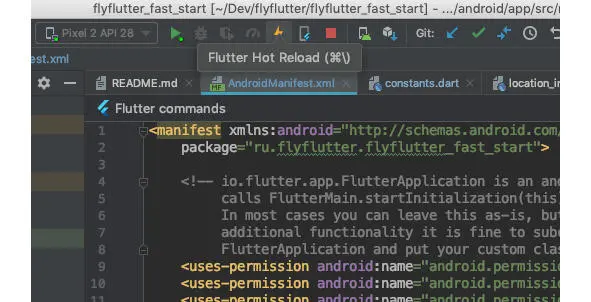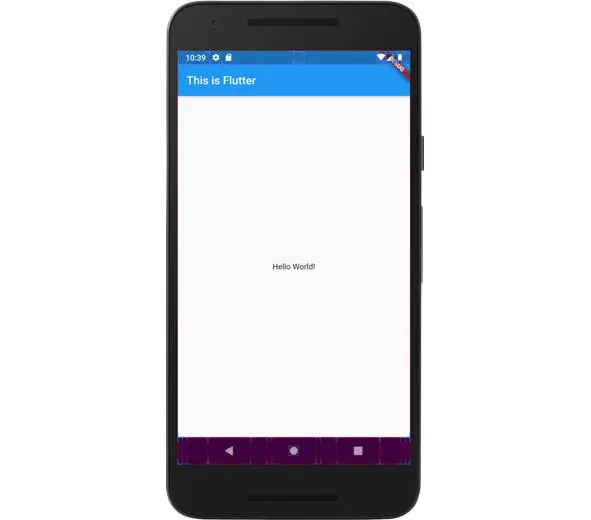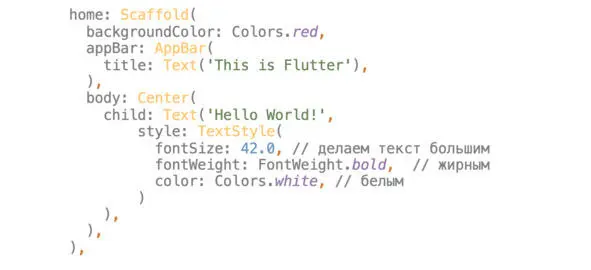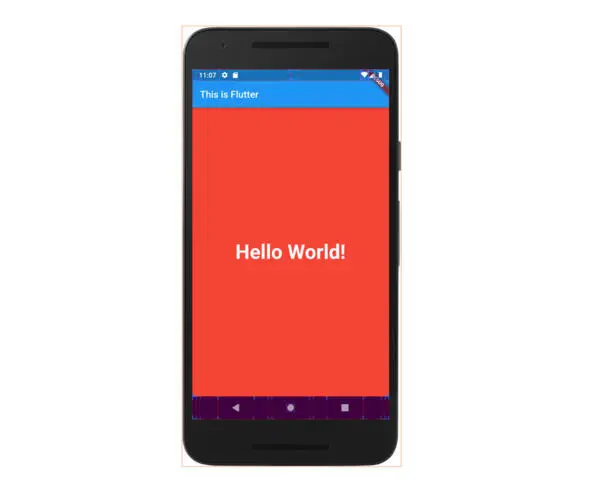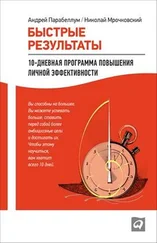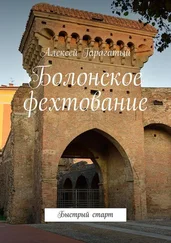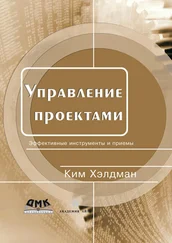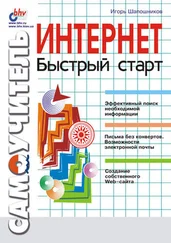Резюмируя, небольшие приложения с оффлайновым бизнесом можно и нужно создавать на Flutter, а сам framework рекомендуется к изучению всем мобильным разработчикам.
Настраиваем рабочее окружение
Теперь, когда мы разобрались, в каких случаях мы можем использовать Flutter, давайте уже научимся им пользоваться!
Для начала установим Flutter SDK. Скачайте архив с SDK с официального сайта( https://flutter.dev/docs/get-started/install). Выберите вашу платформу (Windows, Mac, Linux) и следуйте инструкции.
После распаковки архива добавьте в PATH Flutter/bin
export PATH=«$PATH:`pwd`/flutter/bin» // Maс
Здесь может потребоваться перезапустить компьютер.
После установки в командной строке запустите команду
flutter doctor
и убедитесь, что у вас все установлено корректно.
Если планируете собирать и тестировать под iOS, то необходимо установить и обновить Xcode и соответствующие пакеты с помощью brew, следуя подсказке в ответе flutter doctor, а также следовать инструкции для macos https://flutter.dev/docs/get-started/install/macos)
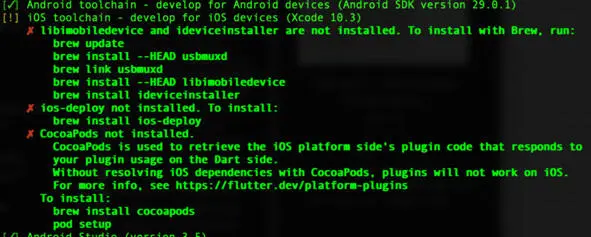
Результаты команды flutter doctor с ошибками
Если планируете тестировать на Android-устройстве, то используйте Android Studio. Если у вас нет Android Studio, следуйте инструкциипо установке ( https://developer.android.com/studio/install), чтобы установить ее.
Запускаем Hello World! На Android
Итак, приступим к созданию первого приложения на Flutter. Для этого курса вы также можете использовать Android Studio, XCode или VS Code – как вам удобно. Мы будем рассматривать на примере Android Studio.
Запустите Android Studio и выберите Start a new Flutter project.
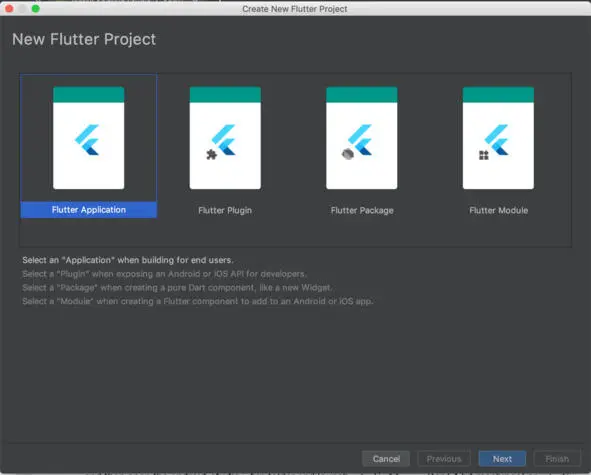
Интерфейс создания нового проекта
Выберите Flutter Application
Заполните имя flutter_hello_world в поле Project Name
company domain – flyflutter.ru – и жмем Finish.
После запуска мы сразу видим открытый файл main. dartВ нем – видим строчку
void main () => runApp (MyApp ());
это начальная точка приложения. Функция main () – это стартовая точка всех приложений на языке Dart. В ней мы здесь вызываем конструктор класса MyApp, который наследуется от StatelessWidget – это тип UI компонента – виджета. Подробнее про язык Dart мы поговорим во второй лекции, а про виджеты – в третьей.
Итак, слева мы видим дерево проекта, справа – редактор.
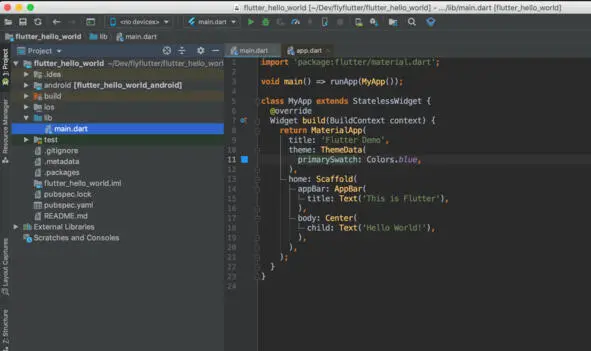
Код main. dart только что созданного проекта
Весь общий для Android и iOS код находится в папке lib. Сейчас у нас там только файл main. dart
Android Studio сгенерировала простую логики инкрементирования счетчика, мы ее пока удалим, чтобы она нас не путала, и заменим на более простой вариант

Жмите на иконку молнии – Hot Reload – для применения изменений.
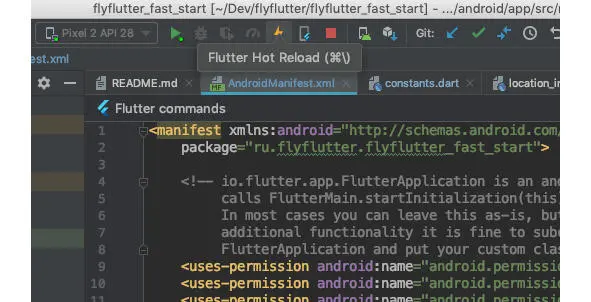
Надо отметить, что Hot Reload во Flutter работает действительно быстро и значительно сокращает время разработки.
Ура, на экране вы должны увидеть «Привет, Мир!».
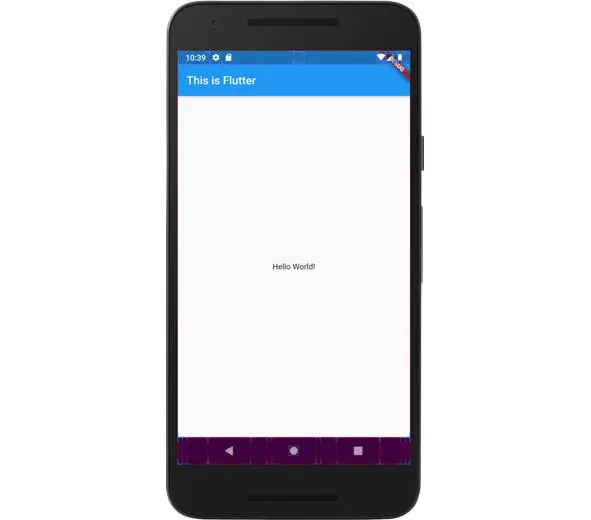
«Привет, Мир!» на эмуляторе
Рассмотрим код подробнее. Как уже говорилось выше, MyApp наследуется от StatelessWidget, это неизменяемый UI компонент-виджет. Вообще, все во Flutter – это виджеты, и приложение тоже. В виджете мы переопределяем метод build, в котором указывается, что и как отрисовать.
В нашем примере мы возвращаем объект MaterialApp, который создаем посредством конструктора. А в конструктор передаем название, тему и виджет home, которому назначаем Scaffold – скелет приложения, который в свою очередь содержит appBar и body. Здесь уместна аналогия с HTML, где также есть тэги
.
Давайте немного увеличим текст и поиграем цветами:
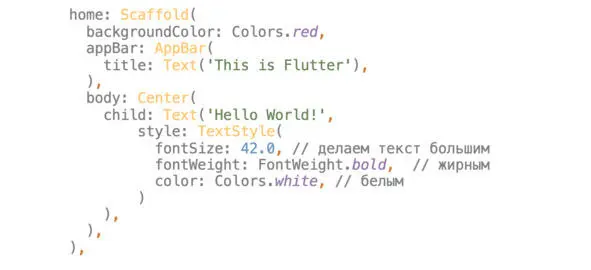
Виджету Scaffold мы задали красный фон, а виджету текста применили стиль, чтобы сделать его больше и заметнее.
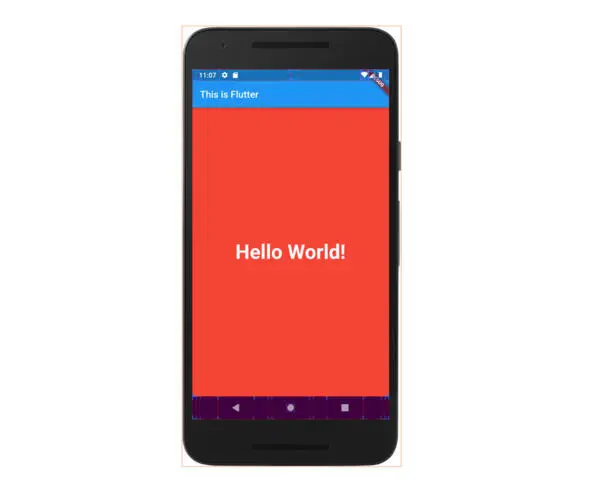
Привет, Мир! на Андроид
Читать дальше